Indiferent de motiv, ne bucurăm că ești aici acum. Mai ai timp să te întorci la versiunea anterioară a iOS, care era iOS 10.3.3. Modul în care funcționează este așa Măr semnează software-ul iOS pentru o perioadă până când sunt lansate versiuni mai noi. Deoarece iOS 11 tocmai a fost lansat, Apple încă semnează iOS 10.3.3, așa că înseamnă că puteți reveni la acea versiune de iOS. Dacă doriți să faceți acest lucru, ați ales momentul perfect, deoarece atunci când vor apărea versiuni mai noi de iOS 11, Apple nu va mai semna iOS 10.3.3 și atunci nu veți mai putea să reveniți la iOS 10.
Videoclipuri recomandate
Deci, cum o faci? Cum te poți întoarce la o versiune anterioară de iOS? Procesul nu este foarte dificil, dar trebuie să țineți cont de două lucruri. Primul lucru este că va trebui să descărcați iOS 10.3.3 manual, dar nu vă faceți griji pentru că vă vom arăta cum să faceți în pașii de mai jos. În al doilea rând, dacă trebuie să restabiliți o copie de rezervă, veți putea doar să restaurați copiile de rezervă realizate sub iOS 10.3.3 sau să vă restaurați iPhone-ul sau iPad-ul ca dispozitiv nou.
Legate de
- Apple Watch-ul meu va primi watchOS 10? Iată fiecare model acceptat
- iPhone-ul meu va primi iOS 17? Iată fiecare model acceptat
- iOS 17 este oficial și vă va schimba total iPhone-ul
Cu asta din drum, să intrăm în asta. Urmați pașii de mai jos pentru a face downgrade de la iOS 11 la iOS 10.3.3
Cum să downgrade de la iOS 11
Pasul 1: Asigurați-vă că aveți instalată cea mai recentă versiune de iTunes. Mergi la Ajutor > Verificați actualizări.
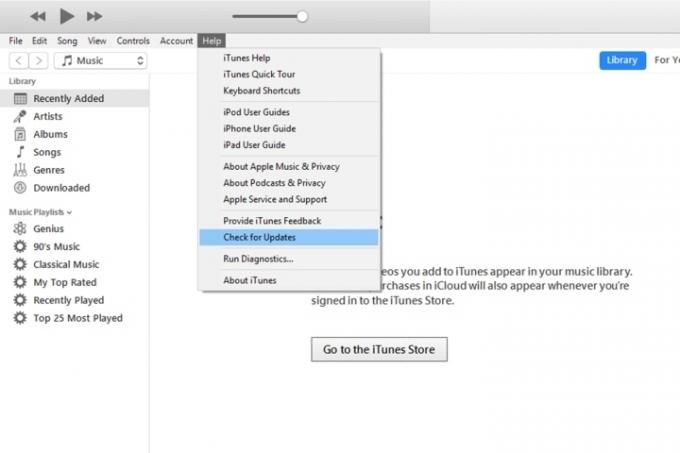
Pasul 2: Va trebui să descărcați iOS 10.3.3 IPSW manual pentru un anumit dispozitiv. Descărcați-l pe desktop sau într-un loc ușor de găsit.
Pasul 3: Înainte de a efectua o restaurare, trebuie să dezactivați Găsește-mi iphone-ul. Pentru a face acest lucru, accesați Setări > [Numele tău] > iCloud. Derulați în jos la Găsește-mi iphone-ul și asigurați-vă că este oprit.
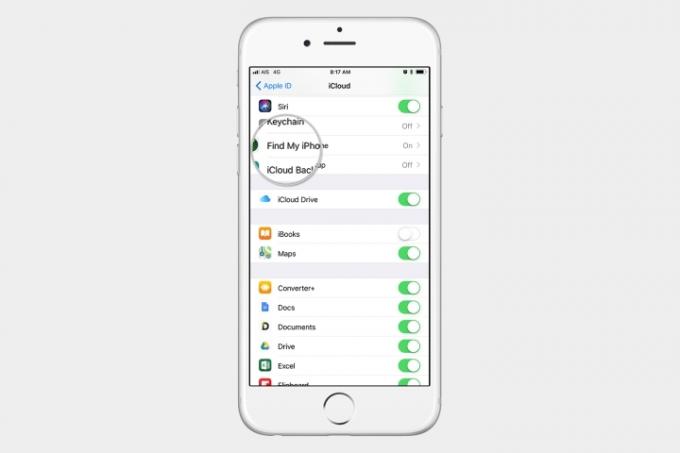
Pasul 4: Conectați-vă dispozitivul iOS la computer și asigurați-vă că iTunes este deschis.
Pasul 5: Să vă punem dispozitivul iOS în Modul de recuperare DFU. Dacă nu știți cum să faceți acest lucru, vă rugăm să urmați ghidul nostru cum să vă resetați iPhone-ul. După ce intrați în modul DFU, iTunes vă va anunța că a detectat un iPhone în modul de recuperare. Puteți faceți clic pe OK pe acest mesaj și începeți procesul de recuperare.

Pasul 6: Țineți apăsat SCHIMB tasta dacă sunteți pe Windows sau Opțiune tasta dacă sunteți pe un Mac și, în același timp, faceți clic pe Restaurare iPhone în iTunes.
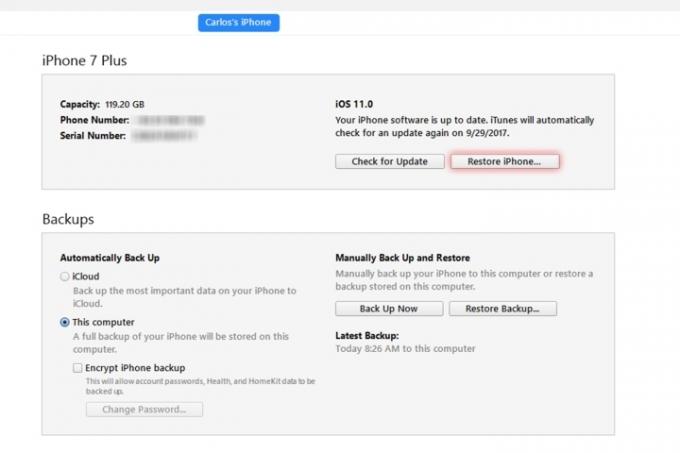
Pasul 7: Va apărea o fereastră care vă va cere să căutați fișierul iOS IPSW. În acest caz, doriți să selectați fișierul IPSW iOS 10.3.3 pe care l-ați descărcat la pasul 2. De exemplu, dacă aveți un iPhone 7 În plus, numele fișierului va fi „iPhone_7Plus_10.3.3_14G60_Restore.ipsw.”
Pasul 8: În acest moment, iTunes începe procesul de restaurare a dispozitivului.
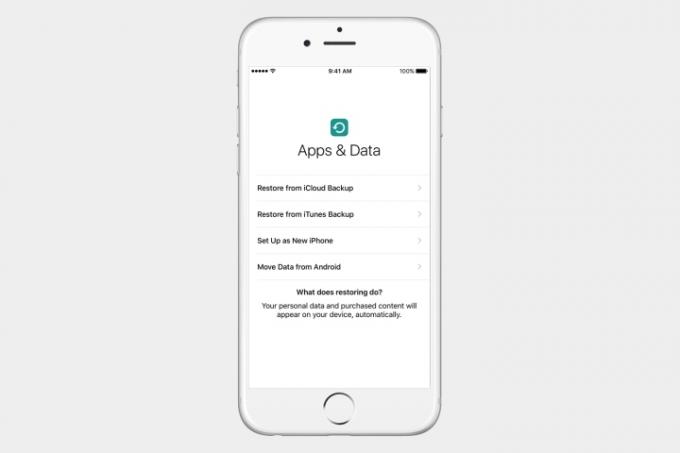
Odată terminat, iOS vă va întreba dacă doriți să restaurați o copie de rezervă sau dacă doriți să o configurați ca dispozitiv nou. Rețineți că veți putea restabili doar copiile de rezervă realizate cu iOS 10.3.3.
Dacă aveți probleme în viitor, nu uitați să consultați ghidurile noastre cum se efectuează o resetare din fabrică pe orice iPhone și sfaturi despre cum să remediați cel mai mult probleme frecvente cu iPhone 7 sau iPhone 6S.
Recomandările editorilor
- Cele mai bune 16 aplicații de mesagerie pentru Android și iOS în 2023
- Va primi iPad-ul meu iPadOS 17? Iată fiecare model compatibil
- Iată cum iPadOS 17 vă duce iPad-ul la următorul nivel
- Apple adaugă o aplicație nou-nouță pe iPhone-ul tău cu iOS 17
- iPhone-ul dvs. ar putea fura această funcție Pixel Tablet când va primi iOS 17
Îmbunătățește-ți stilul de viațăDigital Trends îi ajută pe cititori să țină cont de lumea rapidă a tehnologiei cu toate cele mai recente știri, recenzii distractive despre produse, editoriale perspicace și anticipări unice.



